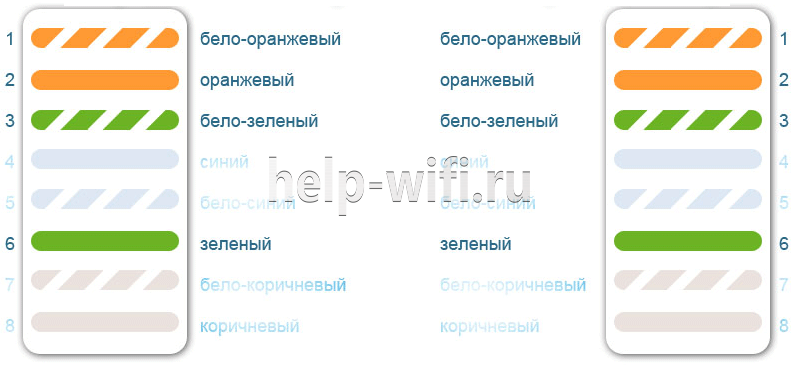Подключение домашней электроники, обычно, сводится к одному — провод в розетку и поехали. Компьютерная техника достаточно «поумнела», чтобы не требовать от пользователя диплома физико-математика. Когда-то сложные, требующие спецподготовки действия, перестали пугать современного домашнего пользователя: не важно, переустановить операционную систему на рабочей машинке или настроить роутер для домашнего пользования. Вместе с электроникой поумнел и юзер — теперь можно открыть сайт, почитать инструкцию и повторить все на практике. Например, любители «балуются» настройкой домашних серверов, файлохранилищ или видеонаблюдения, где устройства соединяются с помощью витой пары. А поэтому в таких «развлечениях» приходится часто обжимать провода. Хотя на рынке есть готовые решения, они все приведены к стандарту и вряд ли пригодятся для уникальных задач конкретного пользователя, поэтому любому домашнему энтузиасту приходится делать витые пары своими руками. Тем более для этого есть все, что нужно: инструмент, запчасти и провода. Остается только найти инструкцию и смело приступать к экспериментам.
Витая пара — это несколько проводников, которые «завиты» в определенном порядке как между собой, так и вместе. Так как цифровая техника понимает только цифровой язык, по проводам приходится передавать огромное количество разнообразных сигналов: с разной длиной волны, разным напряжением и формой. Все это кодируется и декодируются специальными «приемниками» как с одной стороны, так и с другой. На качество и целостность битов в проводе могут влиять разные факторы. Например, любые источники магнитных волн и радиосигналов — как микроволновые печи или роутеры с частотой 5 ГГц.

Вообще, передача данных по сети подчиняется не только законам физики, а поэтому имеет много смежных характеристик. Например, на сигнал и его дальнобойность влияет материал, из которого изготовлены проводники в кабеле и то, каким образом они расположены внутри оболочки. Мы говорили об этом подробно в материале о том, как работает витая пара и как происходит передача данных.
Для чего нужна витая пара
Несмотря на то, что беспроводные технологии давно окутывают корпоративные сети, старая добрая проводка все еще остается актуальной, если нужно создать безопасную, быструю и стабильную сеть. И даже в домашних условиях иногда «полезно» подключаться по кабелю. Например, чтобы провести быстрый канал на несколько этажей в большом доме или просто подключить умный телевизор по проводу, когда просмотр любимых кинофильмов прерывается из-за слабого WiFi-приемника. А если захочется организовать видеонаблюдение в доме и за его пределами — без витой пары и PoE просто физически не обойтись.

Веди куда хочешь и сколько хочешь — главное, чтобы хватило портов на роутере. Единственное, что может помешать новичку — это отсутствие практических навыков. Ведь для сборки своего патч-корда необходимо хотя бы один раз увидеть, как обжимается провод и какие мелочи при этом нужно учитывать.
Что нужно для работы
Стоит сказать, что на рынке сетевых устройств можно найти готовые витые пары. Их называют патч-кордами — такие кабели обычно выпускаются по стандартным лекалам и не отличаются большим ассортиментом по размеру или качеству. Тем более, что их не везде можно применить — готовый кабель с коннектором на конце не провести под крышей или через тонкое отверстие без повреждения коннекторов. Более того, готовые провода не могут предложить пользователю тот же уровень качества и стабильности, как у кабеля собственного изготовления. Ведь «для себя» можно выбрать самые лучшие комплектующие. Для создания топовой витой пары понадобится:
- Провод. Витая пара делится на категории, которые обозначают максимальные характеристики проводников. Для домашнего пользования выбирают модели категории 5e. Важно, чтобы жилы витых пар были сделаны из меди, а не омедненного алюминия или вовсе, чистого алюминия.
- Коннекторы. Они также делятся по типу и соответствуют обозначениям, которые применяются к кабелю. То есть, для провода 5e нужны коннекторы 5e. Качественные коннекторы имеют целиком позолоченные контакты – учитываем это при покупке. Потому что бывает бутафория — когда позолота есть только в месте соединения коннектора и контактов в принимающем устройстве.
- Кримпер. Выбор инструмента ограничен финансами и фронтом работы. Если необходимо обжать пару проводов в год, можно остановиться на самом простом кримпере. Если сборка витых пар станет работой на каждый день — смотрим получше и подороже.
- Нож. Если кримпер не имеет режущих кромок, то можно взять канцелярский или сапожный — любой, которым удобно очистить кабель от внешней оболочки.
- Отвертка. Секретный инструмент.
- Устройство для проверки. После обжима кабель необходимо проверить на качество сигнала и отсутствие короткого замыкания. Если это промышленные масштабы или, хотя бы, построение серьезной домашней сети — лучше использовать специальный тестер витых пар. Если подключение приставки к интернету — достаточно откатать новый кабель на заведомо рабочих устройствах и убедиться, что все работает.
Подготовка к обжиму
Перед обжимом нужно подготовить витую пару. Пусть это будет отрезок с небольшим запасом:

Обычного Cat. 5e кабеля с медными жилами и мягкой качественной оболочкой хватит для домашних задач с головой.
Даже опытный мастер может «запороть» процесс, поэтому коннектор — это расходный материал. Пусть и они тоже будут в запасе:

Простые коннекторы типа 5e — золотые и бутафорские.
Для реализма будем использовать самый простой кримпер из доступных на рынке:

Такого инструмента хватит для нужд домашнего мастера и даже специалиста.
Отвертка с плоским жалом:

Секретный инструмент.
Определяемся со способом обжима витой пары. Например, для соединения типа компьютер-компьютер раньше использовали перекрестное расположение пар в коннекторе. А для соединения компьютера с роутером — прямую распиновку. Сейчас вся техника автоматически перекидывает нужные пары местами и для стандартных задач можно всегда использовать прямой способ обжима:

Оба коннектора обжимаются идентично.
Подготовка провода и коннектора
Зачищаем провод примерно на полторы длины коннектора. Стараемся сделать максимально аккуратно, чтобы не повредить оболочку самих жил:

Каждая пара различается по цветам и скручена в определенном порядке. Необходимо раскрутить проводники, но так, чтобы скрытая часть провода под оболочкой оставалась в заводском скрученном виде. Это необходимо для сохранения помехоустойчивости на всех участках провода, вплоть до коннекторов. Не забываем распределить провода по цветам, как показано на схеме распиновки:

Примеряем провод к коннектору, чтобы определиться с нужной длиной проводников. Красными линиями на фото обозначены границы для оболочки и самих витых пар:

Чтобы удержать пучок в правильном порядке, можно прижать их пальцем возле края оболочки, а затем аккуратно перенести хлипкую конструкцию в коннектор. В нем есть специальные салазки для каждого провода — поэтому после того, как каждый проводник попадет на свою дорожку, просто вставляем кабель до упора. Не забываем отвести в сторону нейлоновую нить:

Обязательно следим, чтобы все пары достигли крайних точек в салазках и полностью накрылись ножами контактов:

Оболочка провода должна также достигнуть сужения в месте, где начинаются салазки, чтобы одноразовая защелка полностью накрыла своей плоскостью широкую часть провода:

Обжим
Убеждаемся в качестве подготовки конструкции и переносим ее в рабочий паз инструмента. В обжимной каретке присутствуют ограничитель и защита от неправильного положения коннектора — не спешим и делаем внимательно:

Когда коннектор окажется в правильном положении в инструменте, сжимаем ручки кримпера практически до упора, после чего будет слышен щелчок — сработает стопор оболочки в коннекторе:

Зубцы кримпера имеют одинаковый шаг и соответствуют контактам в коннекторе. При сжатии ручек они попадают в пазы с контактами и продавливают их через оболочку проводников:

Проверка качества
Вынимаем готовый провод и проверяем качество обжима. Во-первых, убеждаемся в том, что ножи полностью «врезались» в провода:

Во-вторых, проверяем качество фиксации оболочки провода в коннекторе:

Если один из контактов не достает до проводника, то можно сделать «контрольный» обжим в кримпере или использовать секретный инструмент.
Доработка
Бывает, что некоторые зубцы кримпера не достают до каждого контакта в одинаковой степени и оставляют часть пар без контакта. Для этого необходимо настроить обжимную каретку, которая подвижна и регулируется с помощью фиксирующих болтов. Однако, можно быстро исправить положение с помощью секретного инструмента — отвертки. Просто дожимаем нужный контакт плоскостью:

Нажимаем с силой, аккуратно, без ударов по отвертке, не расшатывая контакт, чтобы ножи прорезали оболочку проводника и соединились с медными проводниками. Впрочем, так можно обжать весь провод, если под рукой нет кримпера. Долго и неудобно, но осуществимо:

То же самое с защелкой для оболочки — давим до щелчка:

Проверяем работу
Для проверки можно использовать специальный тестер, который находит обрывы, короткое замыкание и проверяем распиновку обжима. Без спецтехники тоже можно обойтись — подключаем компьютер к роутеру с помощью нового кабеля и ждем подключения:

Затем проверяем качество интернета:

Тариф на месте, скорость соответствует заявленной — провод готов к труду и обороне.
Если витую пару (разъём rj45 на 8 проводов) обжать не по стандарту, то при большой длине сетевого кабеля, соединяемые устройства могут работать с большими потерями данных или не работать совсем. Поэтому здесь приводится 100% рабочий вариант распиновки для соединения роутер-роутер, ПК-ПК и роутер-ПК. На фирме мы подключаем именно так и всё отлично работает.
Прямой и перекрёстный обжим кабеля
Итак, есть 2 вида обжима витой пары:
- Прямой – используют для подключения компьютера к свитчу или роутеру.
- Перекрестный – используют для подключения типа компьютер-компьютер, свитч-свитч, роутер-роутер.
Прямой обжим витой пары бывает стандартов EIA/TIA-568A и EIA/TIA-568B. В принципе эти стандарты одинаковые, но используют различные цвета проводов. Но на практике были случаи, когда некоторые устройства с POE питанием отказывались работать с витой парой обжатой по стандарту EIA/TIA-568A. Поскольку большинство производителей ориентируется на стандарт EIA/TIA-568B, лучше использовать именно его.
Перекрестный обжим витой пары бывает тоже двух видов: для соединения на скорости 100 мегабит/с и для гигабитного соединения на скорости 1 Гбит/с.
Но на практике для гигабитного соединения перекрестный обжим не нужен. В стандарте гигабитного соединения определение пар прописано как обязательное.
В общем реально существует три варианта соединений:
- Роутер-роутер. В этом случае кроссовая линия соединяет два роутера или хаба.
- PC-PC. Здесь все понятно, сетевой кабель используется для прямого соединения двух персональных компьютеров.
- Роутер-PC. То есть, персональный компьютер подключен к сетевому узлу.
Далее кратко рассмотрим перечисленные схемы подключения.
Распиновка витой пары по схеме роутер-роутер
При таком варианте подключения положено использовать прямую схему. Но, при использовании в топологии сети интеллектуальных узлов, ограничение соблюдать не обязательно. То есть, допускается прямая и перекрестная схема соединения, поскольку роутер способен опознать ее тип. Но, правильным считается придерживаться всё-же выбранного стандарта для той или иной ЛВС.
Распиновка витой пары по схеме компьютер-компьютер
Другая ситуация возникает, при соединении ПК между собой. В этом случае может работать только перекрестная схема типа кроссовер.
Распиновка витой пары по схеме роутер-компьютер
Этот тип соединения выполняют по прямой схеме. Для интеллектуальных коммутаторов (свичей) данное условие не обязательно, но лучше придерживаться его.
Схемы обжима витой пары 4 провода
Витая пара из 8-ми жил используется для гигабитной сети, если планируется кабель на 100 мбит, то будет достаточно 4 жилы. В коннекторе в таких случаях задействуются контакты «1», «2», «3», «6». На схеме распиновки показаны три возможных варианта цоколёвки 4-х жильной витой пары.
Для создания мегабитной сети вполне достаточно 2-х пар — одна работает на прием (RX), а вторая на передачу (TX). Поэтому наличие этих пар в кабеле обязательно. Это зеленая и оранжевая пары.
В общем обжимка должна производиться с соблюдением цветовой схемы. Провода должны упираться в упор каналов. Зажим должен фиксировать кабель без снятой изоляции. Порядок обжима допускает прямой и обратный способ, но недопустимо производить между собой соединение четырехжильной и двужильной схемы. Несмотря на то, что интеллектуальные хабы позволяют комбинировать прямой и перекрестный способ соединения, рекомендуется придерживаться одного типа стандарта.
Более подробно про выбор кабеля и его обжим читайте в статье про витые пары.
На чтение 12 мин Просмотров 53.1к.
Юрий Санаев
Системный администратор. Менеджер по продажам компьютеров и wi-fi оборудования. Опыт работы – 10 лет. Знает о «железе» и софте все и даже больше.
Если пользователь желает создать дома локальную сеть, чтобы иметь общий доступ к файлам со всех устройств, у него могут возникнуть проблемы с обжимом витой пары на 8 жил или 4 жилы.
Чтобы справиться с задачей, разберемся, какие бывают ее виды, какие нужны провода, штекеры и инструменты. Приведем схемы обжима и расскажем, какая из них подходит в конкретной ситуации.
Содержание
- Виды
- Количество жил
- Категория и защитная оболочка
- Выбор провода
- Инструменты
- Кабель
- Коннектор
- Инструмент для обжимки
- Схемы обжима и выбор нужной
- 8 жил
- 4 жилы
- Порядок при обжимке
- Обжим без инструмента
- Использование специальных самообжимающихся коннекторов
- Проверка
- Секреты из практики по монтажу
Виды
Витая пара – это кабель из скрученных проводов из меди или латуни в оплетке. Она создана для передачи сигнала между техникой и подсоединяется через разъемы Ethernet. Может быть с защитой. Последняя выполняется из фольги или проволочной оплетки и бывает общая и попарная. Первая покрывает кабель полностью, вторая – раздельные пары.
Витая пара делится на несколько типов:
| Название по ISO/IEC 11801 | Общее экранирование | Попарная защита экраном |
| U/UTP(UTP) | Нет | Нет |
| U/FTP | Нет | Фольга |
| F/UTP (FTP) | Фольга | Нет |
| S/UTP (STP) | Оплетка | Нет |
| SF/UTP (S/FTP) | Оплетка, фольга | Нет |
| F/FTP | Фольга | Фольга |
| S/FTP | Оплетка | Фольга |
| SF/FTP | Оплетка, фольга | Фольга |
Неэкранированный кабель (UTP) не уступит другим по качеству трансляции сигнала, но под воздействием электромагнитных помех связь существенно ухудшается. Его не стоит размещать поблизости от электрической проводки.
В кабеле с индивидуальным экраном (FTP) раздельные пары защищены фольгой, что делает сигнал невосприимчивым к внешним помехам или перекрестным между парами. Может находиться рядом с электропроводкой.
STP (S/UTP)– экранирование происходит за счёт медной оплетки поверх всех пар.
Расшифровка:
- U — экран отсутствует;
- F — применяется фольга;
- S — металлическая оплетка внешнего экрана.
Кабель с общим экраном (F/UTP, S/UTP, SF/UTP) обеспечивает хорошую защиту от наружных электромагнитных воздействий.
Интернет кабель с обоими видами экранов защищает как от внешних воздействий, так и от перекрестных, между парами. Это виды кабеля F/FTP, S/FTP, SF/FTP.
Количество жил
Кабель включает в себя одну жилу (одножильный) или их ряд (многожильный). Первый тип плохо изгибается, но обладает лучшими свойствами, отвечающими за дальность передачи сигнала. Его проще опрессовать, зафиксировать, он практически не гнется. Оптимален для подсоединения интернет-розеток.
Провод с множеством шнуров-жил лучше гнется, но отличается высоким затуханием при трансляции сигнала. Плохо обжимается, потому что есть риск нарушить изоляцию. Трудно помещается в коннектор и применяется там, где требуется гибкость, например, при соединении роутера и ПК или двух компьютеров.
Категория и защитная оболочка
Категория кабеля имеет важное значение при обжиме кабеля для подключения Интернета или настройке локальной сети. Нужно задействовать категорию не ниже CAT 5. Посмотреть номер можно на оболочке. Всего есть 7 категорий:
| Категория | Количество пар | Пропускная способность, МГц | Скорость передачи данных, Мбит/с |
| CAT 1 | 1 | 0,1, используется в телефонной связи | — |
| CAT 2 | 2 | 1 | 4 |
| CAT 3 | 4 | 16 | 10 и 100 |
| CAT 4 | 4 | 20 | 20 |
| CAT 5 | 4 | 100 | 100 |
| CAT 5E | 4 | 125 | 100 (2 пары), 1 Гбит/с (4 пары) |
| CAT 6 | 4 | 250 | От 1 до 10 Гбит/с |
| CAT 7 | 4 | 600 | До 10 Гбит/с |
Форма, оплетка и цвет витой пары имеют значение. Классический кабель получил серую расцветку. Он сделан из ПВХ, обозначается буквами PVC. Применяется в помещениях, дешев, но боится огня и подвержен воздействию жары или холода.
Из полиэтилена (обозначение – PE) делают кабель для прокладки снаружи помещений. Он не боится температурных перепадов и влаги, часто оснащен несущим тросом для натяжения кабеля между опорами, без опасения нарушить целостность жил.
Оранжевый или ярко-красный сообщает, что кабель не горит. Он изготовлен из малодымного безгалогенного компаунда (маркировка – LSZH). Используется в помещениях, где высокие требования к пожарной безопасности. Такой кабель дороже, чем стандартный PVC, но более долговечен и безопасен.
По форме провод бывает круглым или плоским. На технические характеристики это не влияет.
Витая пара состоит из 2 или 4 пар (4 или 8 проводов соответственно). Если скорость Интернета до 100 Мбит/сек, достаточно 2 пар. Если же скорость от 100 Мбит/сек до 1 Гбит/сек, то задействуют все 8 контактов.
Выбор провода
При выборе витой пары для домашней сети или подключения к Интернету рекомендуется использовать кабель категории CAT5E. Подойдут CAT6 и CAT7, но без особой потребности платить за них не требуется.
При планировании локальной сети рекомендуется сразу же закладывать кабель с четырьмя парами жил. Двух пар хватит при скорости до 100 Мбит/сек, но если в дальнейшем скорость будет увеличена, потребуется протягивать провод заново.
Для интернет-розеток подходит одножильный кабель, для соединения ПК, роутеров и ПК – многожильный.
Если кабель размещен вдали от электропровода, то подойдет тип UTP. Иначе нужно посмотреть на типы витой пары с экраном, защищающим от внешних помех.
Инструменты
Чтобы обжать интернет-кабель в домашних условиях, нужны не только провод и коннекторы, но и специфический инструмент.
Кабель
От правильного выбора кабеля зависит стабильность передачи сигнала. Нужно подбирать витую пару категории CAT 5E и выше, желательно – с четырьмя парами. Более долговечным и надежным будет провод в несгораемой оплетке. Плоский или круглый, значения не имеет.
Нужно учесть, где будет расположен провод. Если он не убирается в кабель-каналы и просто протянут по помещению – подойдет тип UTP, иначе нужно рассмотреть более дорогие типы провода с общим экраном или защитой пар.
Если нужно соединить кабелем два ПК или роутер и ПК, то выбирается многожильный провод, но для удобства обжима лучше использовать одножильный. Для розеток – с одной жилой.
Коннектор
Кроме провода, нужно подготовить коммутирующий элемент, он же коннектор или Ethernet-вилка. Часто обозначается как RJ-45.
Многие коннекторы имеют похожее устройство. Их корпус выполнен из прозрачного пластика для визуального контроля за процессом обжима. Сверху есть защелка, позволяющая зафиксировать штекер после установки в порт. Сзади разъем для ввода кабеля, чуть выше, на корпусе – фиксирующая планка, обеспечивающая надежное соединение.
Внутри коннектор состоит из восьми каналов, по диаметру жил. Они идут до торцевой стенки штекера, где находятся 8 раздельных контактов. Изначально они подняты вверх и не препятствуют вводу кабеля через каналы до соприкосновения с торцевой стенкой. На каждом снизу заостренные выступы.
При обжиме контакты опускаются вниз, прокалывают изоляцию и устанавливают соединение с жилами. Они утапливаются вровень с поверхностью разъема и образуют контактные площадки для подключения к порту роутера, ПК или иного устройства.
Некоторые коннекторы имеют вспомогательные вставки, облегчающие правильное заведение жил на свои позиции под контакты.
При покупке коннекторов стоит купить и защитный колпачок. Он стоит дешево, но защитит LAN-кабель от перегиба, защелку – от поломки, а порт и штекер – от попадания пыли.
Инструмент для обжимки
Для обжима витой пары применяется инструмент:
Для обжима необязательно использовать профессиональный инструмент, особенно если прокладка провода будет выполнена разово. Но с ним выполнить задачу будет легче, а результат будет выше.
Схемы обжима и выбор нужной
Известны две схемы подключения витой пары (распиновки): прямая (568B) и перекрестная (568A).
Прямая (Straigt) распиновка витой пары соединяет различные устройства. Это схема «роутер-компьютер», «маршрутизатор-телевизор» и т.д. Особенность прямого обжима – идентичное расположение жил в контактах обоих коннекторов.
Перекрестное подключение или кроссовер (Cross – Over) требуется, когда нужно связать однотипную технику. Это схема «роутер – роутер», схема «компьютер – компьютер» и т.д. Особенность в том, что на первом конце кабеля задействован прямой тип, а на втором жилы перекрещиваются.
Вторая схема обжима витой пары на 8 и 4 жилы практически вышла из обращения. Большая часть современной техники автоматически распознает вариант подключения и выбирает подходящий способ коммутации. Скоро обжимать интернет-кабель можно будет только первым способом.
8 жил
Порядок проводов при прямой обжимке сетевого кабеля выглядит так:
- бело-оранжевый;
- оранжевый;
- бело-зеленый;
- синий;
- бело-синий;
- зеленый;
- бело-коричневый;
- коричневый.
Для перекрестного обжима провода используется схема:
- бело-оранжевый – бело-зеленый;
- оранжевый – зеленый;
- бело-зеленый – бело-оранжевый;
- синий – синий;
- бело-синий – бело-синий;
- зеленый – оранжевый;
- бело-коричневый – бело-коричневый;
- коричневый – коричневый.
Разница в том, что часть пар здесь перекрещены.
4 жилы
Четырехжильное подключение характерно для прямой схемы обжимки витой пары на 4 жилы. Оно позволяет передавать информацию со скоростью до 100 Мбит/сек. Коннектор остается прежним, с восемью каналами, но для уменьшения стоимости сети задействован провод с четырьмя контактами.
Порядок цветов для прямого обжима:
- бело-оранжевый;
- оранжевый;
- бело-зеленый;
- пусто;
- пусто;
- зеленый;
- пусто;
- пусто.
Перекрестная распиновка Ethernet-кабеля или кроссовер с четырехжильным проводом:
- бело-оранжевый — бело-зеленый;
- оранжевый — зеленый;
- бело-зеленый — бело-оранжевый;
- пусто;
- пусто;
- зеленый — оранжевый;
- пусто;
- пусто..
Порядок при обжимке
Порядок обжима витой пары на 8 проводов RJ-45:
- Отмерить требуемую длину провода.
- Сделать кабель ровным, откусив по несколько миллиметров с каждого края.
- Бережно надрезать, отступив 1,5 – 2 см от каждого края, чтобы снять изоляцию.
- Несколько раз согнуть кабель в различные стороны от надреза.
- Отделить изоляцию, отделившуюся при сгибании, с кабеля.
- Удалить экранирование, расправить жилы, откусить провода до одной длины.
- Разложить жилы, руководствуясь одним из видов обжима.
- Подключить к коннектору витую пару, расположив жилы в верном порядке в каналы вплотную к бортику разъема.
- Вставить штекер в разъем на обжимнике.
- Придерживая провод, сжать ручки инструмента, чтобы обжать сетевой кабель, до щелчка.
После монтажа нужно проверить, качественно ли сделана обжимка.
Обжим без инструмента
Если обжимника нет, придется задействовать имеющиеся инструменты, например, отвертку. Оплетка снимается простым острым ножом. Нужно действовать бережно, чтобы не испортить целостность изоляции жил. До подходящей длины контакты подрезаются бокорезами.
Чтобы правильно обжать витую пару, провод помещают в разъем и зажимают планкой, чтобы не вырвать по неосторожности. Далее надо уложить разъем на плоскую поверхность и шлицевой отверткой поочередно вдавить контакты, чтобы они продавили изоляцию и врезались в жилы. Теперь стоит удостовериться, что все контакты вдавлены полностью и находятся на одинаковом уровне.
Использование специальных самообжимающихся коннекторов
Существуют самообжимающиеся коннекторы, не требующие для обжима витой пары из 8 жил других инструментов, кроме используемых для удаления оплетки и изоляции.
Принцип обжима с помощью таких конструкций прост. Нужно открыть коннектор и сверху завести в пазы жилы (разъемы раскрашены в разные цвета, поэтому ошибиться с правильным расположением невозможно). Затем закрыть половинки. Провода будут надвинуты на ножи контактов. Теперь коннектором можно пользоваться.
Проверка
После соединения устройства с другими устройствами или подключения к локальной сети нужно проверить, как работает созданная линия. Простейший способ – подключить коннектор Ethernet к ПК и убедиться, что все функционирует.
Профессионалы пользуются кабельными тестерами или LAN-тестерами. Они включают два блока и позволяют выполнить диагностику кабеля, разведенного по различным помещениям. Оба блока имеют порты для установки коннекторов. После подсоединения прибор запускается и проверяет каждую жилу, о чем сообщают светодиоды с порядковыми номерами. Если есть обрыв, то видно, где находится повреждение или выполнен некачественный обжим.
В домашних условиях вместо тестера используется мультиметр. Его ставят на прозвон или на маленькое сопротивление (200 Ом). После этого диагностируют каждый провод одной расцветки на двух размещенных рядом коннекторах. Нужны тонкие щупы, чтобы точно прикасаться к контактам. Для этого их нужно подточить или поставить проволочные наконечники.
Проверить мультиметром кабель со штекерами в различных помещениях тоже легко. В портах соединяемых устройств есть индукционная катушка, соединяющая жилы одной пары, поэтому между ними есть проводимость. Нужно в порт одного из выключенных устройств вставить коннектор, а на втором разъеме продиагностировать проводимость. Для частных линий (до 100 Мбит/сек) требуется прозвонить только две пары.
Сопротивление у пар, как правило, схожее. Если разница большая или значение очень высокое, если линию не получается прозвонить, это сообщает о неправильно выполненном обжиме проводов.
Секреты из практики по монтажу
Несколько советов по разводке кабеля для интернета и обжимке витой пары:
- Расправлять жилы и размещать удобнее всего карандашом или ручкой. Провода разглаживаются и размещаются тесно друг к другу, что и требуется для их установки внутрь коннектора.
- В коннектор должна входить и быть зажата изоляция кабеля. Она позволит избежать возможного обрыва разъема.
- После обжима коннектора нужно удостовериться, что провода сидят в разъеме плотно, до упора. Это позволит избежать плохого контакта.
Если есть возможность, лучше приобрести кримпер или попросить у кого-нибудь. Им удобнее пользоваться, чем обычным ножом, к тому же он не нарушит изоляцию жил.
Обжим витой пары можно выполнить своими силами, если знать порядок действий и понимать, что для этого требуются. Важно все сделать качественно, иначе некачественное соединение станет причиной плохого сигнала и регулярных обрывов связи.
Как обжать витую пару: пошаговое руководство
Просто следуйте инструкции, и всё получится.
1. Разберитесь с основами
Витая пара — это кабель для соединения устройств в локальной сети. Внутри у него восемь разноцветных проводников, которые свиты между собой попарно. На каждом конце кабеля есть коннектор 8P8C. Да‑да, не RJ‑45, а именно 8P8C — именно так правильно называются штекеры, которые мы вставляем в роутер и компьютер.
Жилы внутри коннекторов располагаются в определённой последовательности в зависимости от стандарта — сейчас актуальны T568A или T568B. При этом порядок проводников в штекерах с двух сторон может быть как одинаковым (прямой кабель), так и разным (кросс‑кабель). Первыми соединяются пассивное и активное устройства, например, компьютер и роутер, а вторым — два пассивных, например пара компьютеров.
Во всём этом легко запутаться, но не спешите пугаться: строгое соблюдение подобных правил было актуально много лет назад. Сейчас порты во всех относительно современных устройствах умеют автоматически распознавать тип соединения и подстраиваться под него. Поэтому неважно, какой кабель или схему использовать, — всё будет работать.
Чаще всего применяют прямой кабель — чтобы не путаться — и стандарт T568B, как более актуальный. Мы рекомендуем поступить именно так.
Исключение составляют разве что PoE‑устройства, вроде камер, которые получают питание по витой паре. При разном порядке жил на концах кабеля они не смогут работать.
2. Приготовьте всё необходимое
Вот что вам понадобится:
- кабель;
- коннекторы 8P8C;
- кусачки или ножницы;
- отвёртка с плоским шлицем.
Желательно, взять штекеров с запасом — на случай, если не получится с первого раза. Сама обжимка выполняется специальным инструментом — кримпером. Но для разового использования покупать его нет смысла. Ведь можно легко обойтись подручными средствами, вроде плоской отвёртки или ножа.
3. Снимите внешнюю оболочку с кабеля
Отрежьте кусок витой пары необходимой длины и аккуратно снимите по 2–3 см внешней изоляции с обоих концов. Её нужно прорезать не до конца, чтобы не повредить жилы. Для этого возьмите ножницы, слегка сожмите их и покрутите вокруг оси кабеля. Затем просто снимите надрезанную оболочку руками.
Не зачищайте слишком много: если изоляция не будет заходить внутрь разъёма, он плохо зафиксируется на кабеле и со временем контакт может нарушиться.
4. Выровняйте и подрежьте жилы
Отрежьте капроновую нить, которая проходит рядом с жилами, чтобы она не мешала. Расплетите пары проводников, выпрямите их и выровняйте в одну линию. Теперь кусачками или ножницами подрежьте жилы на несколько миллиметров, чтобы все они были одинаковой длины.
5. Расположите проводники в правильном порядке
Как и договаривались, мы будем использовать прямой обжим по схеме T568B. Ориентируясь на схему, расставьте все жилы в нужной последовательности. Первым должен идти бело‑оранжевый проводник, а последним — коричневый. И так на обоих концах кабеля. Если после перестановки жилы стали разной длины — подрежьте их ещё раз.
6. Наденьте коннектор
Переверните штекер язычком защёлки вниз. Возьмите его так, чтобы сторона, куда вставляется кабель, была направлена к вам, и вставьте проводники в отведённое для них место. Предварительно зачищать их не нужно.
Проследите за тем, чтобы жилы вошли до упора и не перепутались в процессе. Обратите внимание: для надёжного соединения в разъём должны входить не только проводники, но и 8–10 мм внешней оболочки.
7. Закрепите разъём
Далее нужно зафиксировать штекер, который нужен для того, чтобы кабель ненароком не выдернулся и вы не остались без интернета. Это можно сделать и потом, но лучше не откладывать: так не придётся придерживать жилы при обжиме.
Для этого разверните штекер контактами вверх и положите на стол или другую твёрдую поверхность. Убедитесь, что внешняя оболочка входит чуть глубже фиксатора. Если это не так, вытащите провод и немного укоротите жилы. Надавите отвёрткой на небольшой лепесток в углублении у края разъёма, чтобы прижать кабель.
8. Выполните обжим
Теперь самое время обжать коннектор. При наличии кримпера его достаточно просто вставить в инструмент и нажать на рукоятку. Мы же будем действовать несколько иначе. Но этот способ ненамного сложнее.
Не переворачивая штекер, придерживайте его рукой. Возьмите плоскую отвёртку и с усилием (но не чрезмерным) поочерёдно надавите на все контакты. Вы почувствуете, как они поддадутся и немного опустятся, прорезав изоляцию жил и зафиксировав их.
Правильно обжатые контакты должны располагаться вровень с поверхностью штекера — они должны быть немного утоплены в неё. В противном случае коннектор будет туго вставляться в разъём.
9. Проверьте работу кабеля
Остаётся соединить нашей витой парой роутер и компьютер (ну или другие устройства) и проверить, есть ли интернет. Если всё сделано верно, то на разъёмах девайсов замигают светодиоды и через пару секунд появится подключение.
Если кабель не заработает, попробуйте ещё раз прожать контакты — возможно, какой‑то из них сел не полностью. Также обязательно убедитесь, что жилы в коннекторе расположены в правильной последовательности. Если они перепутаны — обрежьте штекер и выполните обжим ещё раз.
Читайте также 💿⚙️💻
- Как подключить второй монитор к компьютеру
- Как подключить камеру к компьютеру
- Как подключить компьютер к телевизору
- Как подключить проводные и беспроводные наушники к компьютеру
- Как подключить телефон к телевизору с помощью провода?
Содержание
- Случаи, когда навык может потребоваться
- Классика, от которой нельзя отказаться
- Витая пара и 8P8C: просто о сложном
- Типы и категории кабелей
- Типы экранирования
- Категории кабелей
- Готовимся к обжиму витой пары
- Определяемся с распиновкой
- Инструкция по обжиму витой пары для интернета
- Новичок и обжим витой пары
- Сделал по инструкции — не заработало! Что делать?!
- Правило четырех «НЕ»
Мы живём не просто в эпоху интернета, а в эпоху беспроводного интернета — сегодня повсюду можно поймать Wi-Fi. Соответствующими модулями оснащаются не только портативные устройства, но и стационарные — от десктопных компьютеров до микроволновок. Несмотря на это, сетевые кабели всё ещё актуальны, ведь только они способны обеспечить максимальную скорость соединения, его стабильность и бесперебойность. Поэтому навыки обжима интернет-кабеля лишними не будут.
О том, как правильно это сделать, мы и расскажем в нашей статье — покажем схемы раскладки проводов, приведём подробную инструкцию.
Случаи, когда навык может потребоваться
В принципе, вопрос «Зачем уметь самому?» вполне логичен и закономерен, ведь патч-корд можно купить сразу в сборе с коннекторами. Но не всё так просто: приобрести кабель в сборе действительно можно, но:
- ограниченной длины — метров до 50. Иногда немного больше;
- шаг длины — 5 метров. Всегда приходится брать с запасом, а потом думать, куда спрятать солидные излишки. Например, вариант «не прятать» точно не подойдёт перфекционистам по эстетическим соображениям. Людям же, у которых есть маленькие дети, родственники преклонного возраста на общей жилплощади или домашние животные, — по соображениям практичности и безопасности.
А как упростить маскировку кабеля? Подогнать под нужную длину, что обязательно обернётся необходимостью повторной установки коннекторов.
Примечание: коннекторы толще самого провода. Они не позволят протянуть патч-корд через узкое отверстие без повреждений того или другого. К тому же коннекторы имеют форму параллелепипеда, рельеф и выступающую защёлку, которые обязательно за что-нибудь зацепятся при попытке протянуть провод на большое расстояние в условиях ограниченного пространства.
Классика, от которой нельзя отказаться
Как упомянули ранее, кабель позволяет обеспечить максимально быстрое и стабильное подключение к сети. Поэтому такой тип соединения продолжают использовать для:
- десктопных персональных компьютеров, хоть их и можно оборудовать модулями Wi-Fi. Особенно остро чувствуется разница в онлайн-играх и при скачивании «тяжёлых» файлов;
- ноутбуков, хоть они по дефолту поддерживают подключение по Wi-Fi. Мотивы, как правило, те же;
- телевизоров Smart TV, которые тоже оснащены модулями беспроводной связи. Нередко при просмотре видео по Wi-Fi «скачет» качество, прерывается или приостанавливается воспроизведение. При использовании кабеля такие ситуации возникают редко, а если и возникают, то проблема, вероятнее всего, на стороне провайдера;
- серьёзных систем видеонаблюдения. Технология PoE, в которой используются Ethernet-кабели, позволяет не только обмениваться данными между сервером и камерами, но и запитывать последние электроэнергией. Большинство Wi-Fi-камер проигрывают проводным по всем параметрам, кроме простоты монтажа.
Витая пара и 8P8C: просто о сложном
Для обеспечения доступа в интернет и организации локальных сетей используется витая пара — кабель, который представляет собой несколько жил из двух свитых между собой с определённым шагом изолированных полимером проводников. Такая конфигурация позволяет повысить связь между конкретными проводками и уменьшить электромагнитные помехи.
Как правило, количество проводов — 8 (скручены в 4 «жгута»).
Однако встречаются и витые пары с 4 жилами, которые образуют один «жгут». Первый тип обладает гигабитной пропускной способностью. Второй может обеспечить скорость интернета до 100 Мбит/с и при этом больше подвержен влиянию помех.
Для подключения кабеля к устройствам используется коннектор 8P8C. Некоторые называют его RJ45, однако это некорректно. Коннекторы действительно похожи внешне, хоть и имеют разное количество контактов.
Типы и категории кабелей
Витая пара бывает экранированной (FTB) и неэкранированной (UTB). Экранированный кабель имеет повышенную защиту от помех, благодаря чему способен обеспечить более стабильный сигнал.
Типы экранирования
- U/UTP. Неэкранированный — используется только полимерная внешняя оболочка.
- U/FTP. С экраном из фольги на всём пучке проводников.
- F/UTP. С общим экраном из фольги.
- S/UTP. С экраном из металлической оплётки.
- SF/UTP. С двойным экраном, который состоит из фольги и металлической оплётки.
- F/FTP. С общим экраном из фольги и экраном для каждой пары жил, тоже выполнены из фольги.
- S/FTP. С общим экраном из проволочной оплётки и экраном для каждой пары жил, выполнены из фольги.
Категории кабелей
- 1. Кабели этой категории используются в аналоговой телефонии.
- 2. 4-жильный кабель, производство которого завершилось более 20 лет назад. Сегодня его почти не встретишь, поскольку он утратил актуальность. Максимальная скорость соединения — до 4 Мбит/с.
- 3. Первая 8-жильная витая пара, которая применялась в сетях Ethernet 10Base-T с максимальной скоростью соединения до 10 Мбит/с и нулевой несущей частотой.
- 4. Ещё один устаревший тип Ethernet-кабеля, который использовался в сетях с пропускной способностью до 100 Мбит/с. Сегодня встречается крайне редко.
- 5. Кабель с несущей частотой в 100 МГц и максимальной пропускной способностью до 1 Гбит/с.
- 5е. Улучшенная версия кабеля 5-й категории. Отличается повышенной устойчивостью к помехам.
- 6. Витая пара с производительностью до 250 МГц и пропускной способностью до 10 Гбит/с.
- 6a. Улучшенный вариант 6-й версии. Сохраняет производительность на расстояниях до 100 метров. В предыдущей версии этот параметр не превышал 55 метров.
- 7. Появился раньше, чем 6a. Задумывался как более эффективная альтернатива кабелям 6-й категории, однако версия 6а быстро сделала его неактуальным.
- 7а. Модификация 7-й категории, которая обеспечивает 40-гигабитную скорость на расстоянии до 15 метров.
Готовимся к обжиму витой пары
Чтобы сделать рабочий патч-корд своими руками, нам потребуются:
- витая пара с небольшим запасом длины. Как указано выше, есть несколько категорий провода этого типа. Наиболее часто используется неэкранированная витая пара категории 5e — её возможностей более чем достаточно для домашнего интернета. Но при покупке обратите внимание на материал проводников. Это должна быть медь. Проводники из омеднённого или чистого алюминия немного дешевле, но заметно хуже по техническим и эксплуатационным характеристикам;
- не менее двух штекеров. Коннекторы бывают нескольких типов. Если кабель 5e, то нужно использовать строго 5e-соединители. Если решите взять кабель более высокой категории, то и коннекторы нужно брать соответствующего типа. Обратите внимание на контакты — они должны быть позолоченными. Касательно количества: рекомендуем перестраховаться, поскольку какой-то из коннекторов может пострадать в процессе обжима. Особенно неопытными руками;
- кримпер (обжимные клещи, «обжимник»). Это инструмент, предназначенный, собственно, для соединения проводов с контактами. Недорогой кримпер стоит ≈500–600 ₽. Но если планируете заниматься обжимом на постоянной основе, то лучше не экономить;
- нож для зачистки проводов, или стриппер. Многие кримперы имеют режущие кромки. Но если на вашем их нет, то потребуется стриппер или небольшой острый ножик. Подойдёт и канцелярский;
- шлицевая отвёртка с комплектом насадок или набор отвёрток. Потребуется отвёртка конкретной толщины и ширины, но какая именно — нужно разбираться на месте;
- кабельный тестер. Устройство поможет убедиться в отсутствии короткого замыкания и проверить качество сигнала. Если речь идёт о подключении компьютера, телевизора или другого устройства к маршрутизатору, то можно обойтись и без тестера.
Определяемся с распиновкой
Распиновка (распределение контактов) может иметь прямую, перекрёстную и консольную конфигурацию.
- При прямой схеме жилы подводятся к идентичным контактам в коннекторах на обоих концах шнура. Использовалась для соединения компьютера и модема.
- При перекрёстной раскладке жилы укладываются в коннекторы в разных порядках — меняются местами 1, 2, 3, 6-й проводки. Использовалась для объединения компьютеров в локальную сеть.
- При консольной схеме жилы подводятся к контактам коннекторов зеркально. Использовалась для соединения компьютера и модема.
Ключевое слово — «использовалась». Сегодня применяется преимущественно прямая распиновка, поскольку современные цифровые устройства определяют сигнальные цепи в автоматическом режиме.
Инструкция по обжиму витой пары для интернета
Придерживайтесь следующего порядка действий и ориентируйтесь на фото.
1. Отмерить полторы длины контактов коннектора от конца провода.
2. Зачистить внешнюю оболочку кабеля на отмеренную длину. Делать это нужно аккуратно — важно не повредить изоляцию проводков.
3. Раскрутить пары. Это тоже нужно делать аккуратно, чтобы под внешней оболочкой «жгуты» оставались в исходном положении. В противном случае снизится устойчивость кабеля к электромагнитным помехам.
4. Распределить жилы по цветам в соответствии со схемой. Однако цвет изоляции может отличаться от проиллюстрированных. Если это ваш случай, то при выполнении шага № 3 проконтролируйте, чтобы жилы из разных пар не перемешались.
5. Выровнять и разгладить проводники.
6. Сделать ровный торцевой срез жил — они должны быть одинаковой длины.
7. Отмерить так, чтобы край внешней оболочки отступал примерно на ⅖ от задней части корпуса коннектора, а проводники доходили до конца контактов.
8. Аккуратно вставить жилы в коннектор в соответствии с распиновкой, отведя в сторону нейлоновую нить. Для упрощения процесса конструкторы предусмотрели индивидуальные пазы для каждого проводника.
9. Убедиться, что все жилы дошли до крайних точек и находятся над металлическими пластинками — ножами контактов.
10. Убедиться, что внешняя оболочка кабеля дошла до начала пазов. Понять это можно по сужению оболочки шнура в области одноразовой защёлки внутри корпуса коннектора.
11. Вставить коннектор в обжимную каретку клещей. Сделать неправильно практически невозможно, поскольку кримпер имеет ограничитель, а расположение зубцов инструмента соответствует расположению прорезей на соединителе.
12. Сжать рукояти кримпера до щелчка, который просигнализирует о том, что сработал стопор оболочки в соединителе.
13. Извлечь кабель из кримпера и проверить, получилось ли: пластинки должны проткнуть оболочки жил. Если один из проводов не достал до контакта, то исправить это можно с помощью шлицевой отвёртки с головкой подходящего размера. Для этого необходимо вставить инструмент в соответствующую прорезь и дожать контакт.
Примечание: если у вас нет обжимных клещей, то способ можно применить для обжима всего провода. Правда, придётся потратить намного больше времени, сил и нервов.
14. Дополнительно проверить, насколько надёжно закреплён сам кабель в коннекторе. Если защёлка не сработала, то можно дожать её отвёрткой.
15. Повторить действия для второго конца провода и коннектора.
16. Проверить работоспособность и исправность кабеля, скорость соединения: подключить один конец кабеля к маршрутизатору, а второй — к компьютеру. Подключение к сети должно произойти почти сразу. После установки соединения зайти на специализированный сайт, запустить тест скорости и сравнить её с ожидаемой/заявленной.
Новичок и обжим витой пары
Как в любом деле, новички могут столкнуться с проблемами и при обжиме витой пары. Наиболее часто они совершают следующие ошибки:
- Повреждают изоляцию проводников при удалении внешней оболочки.
- Удаляют слишком большое количество внешней оболочки.
- Раскручивают витки, скрытые под внешней оболочкой.
- Путаются в схемах распиновки и самих проводниках.
- Не досылают до конца жилы в коннектор.
- Плохо зажимают фиксатор.
Однако если следовать инструкции, выполнять задачу максимально внимательно и осторожно, то всё обязательно получится.
Сделал по инструкции — не заработало! Что делать?!
- Убедитесь, что услуги интернет-провайдера оплачены — возможно, доступ в сеть заблокирован.
- Убедитесь, что сделали правильную распиновку.
- Переподключите кабель в другие разъёмы ПК и роутера — возможно, имеет место аппаратная или программная ошибка.
- Попробуйте протестировать провод, подключив его не к ПК, а к другому устройству. Например, телевизору Smart TV или ноутбуку.
Если не помогло и это, то остаётся только повторить процедуру обжима на новом кабеле.
Правило четырех «НЕ»
- Не укладывайте витую пару рядом с силовыми линиями, тем более параллельно. Во-первых, на линии будут помехи. Во-вторых, это небезопасно — может произойти возгорание оболочки. Минимальное расстояние между «слаботочкой» и силовой линией — 20 см;
- Не укладывайте интернет-кабель без каркаса (например, гофротрубы) под штукатурку. В противном случае появляется риск чрезмерного изгиба или натяжения провода;
- Не используйте слишком короткий провод. Чрезмерное натяжение вредит кабелю и разъёмам в устройствах. Если же шнур сильно натянут и при этом лежит под ногами, то есть риск зацепиться и уронить оборудование, подключённое по нему;
- Не перегибайте кабель. Минимальный радиус изгиба витой пары — 8 внешних диаметров.
Вот теперь вы точно знаете, как обжать интернет-кабель и проложить его в квартире.